Iako ova značajka troši bateriju vašeg uređaja, postoji nešto u tome haptička povratna informacija zbog čega korisnici riskiraju. Naravno da će se možda morati suočiti s niskom baterijom, ali to je rizik koji su spremni preuzeti.
Nastavite čitati da vidite kako možete uključite i isključite ovu značajku. Vidjet ćete kako to možete učiniti u postavkama svog Android uređaja i u aplikaciji za tipkovnicu Gmail. Čak je moguće uključiti haptičku povratnu informaciju i zvuk dok tipkate.
Kako uključiti/isključiti Haptic Feed u postavkama vašeg Androida
Ako u bilo kojem trenutku želite isključiti haptičku povratnu informaciju, jednostavno slijedite korake koje ste slijedili da biste je uključili i isključili opciju. Da biste uključili haptičke povratne informacije, idite na svoj uređaj postavke, nakon čega slijedi Zvuk. Dodirnite na Napredna opcija koja će otkriti više opcija.

Prijeđite prstom prema dolje i isključite opciju Vibracija dodirom. Ako želite dodati neki zvuk prilikom tipkanja, ne zaboravite uključiti opciju Zvukovi pri uključivanju.
Kako omogućiti haptičke povratne informacije na Gboardu
Gboard je jedan od najpopularnijih popularne tipkovnice za Android Tamo vani. Dakle, postoji velika šansa da ga koristite. Možete uključiti haptičku povratnu informaciju tako da otvorite tipkovnicu i dodirnete tri točke na desnoj strani. Kada vidite različite opcije, dodirnite Postavke.
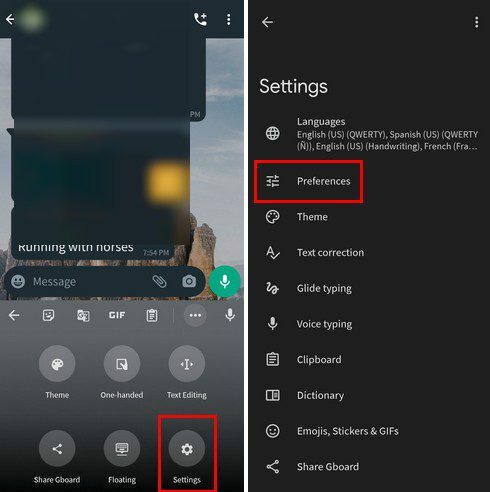
Nakon što ste u postavkama, prijeđite prstom prema dolje do odjeljka Pritisak tipke. Druga opcija prema dolje bit će Haptic povratna informacija o opciji pritiska tipke. Uključite ga, ali prije nego što odete, morate postaviti intenzitet. Ako jednostavno odete nakon što ga omogućite, nećete osjetiti nikakvu vibraciju kada tipkate.
Dodirnite jačinu vibracije pri pritisku tipke i kada se pojavi klizač, prilagodite je po svom ukusu.

Ako nemate Gboard i želite ga dodati ili bilo koju drugu tipkovnicu, možete otići na postavke > Sustav > Jezik i unos > Zaslonska tipkovnica > Upravljanje zaslonskom tipkovnicom. Prije nego što prođete kroz ove korake, provjerite jeste li preuzeli tipkovnicu iz trgovine Google Play.
Zaključak
Iako neki možda ne vide smisao korištenja haptičke povratne informacije, drugi ne mogu živjeti bez nje. Ako ćete sada isprobati tu značajku, znate kako je možete uključiti na svom Android uređaju. Što mislite o haptičkim povratnim informacijama? Smatrate li to korisnim? Javite mi u komentarima ispod i ne zaboravite podijeliti članak s drugima na društvenim mrežama.